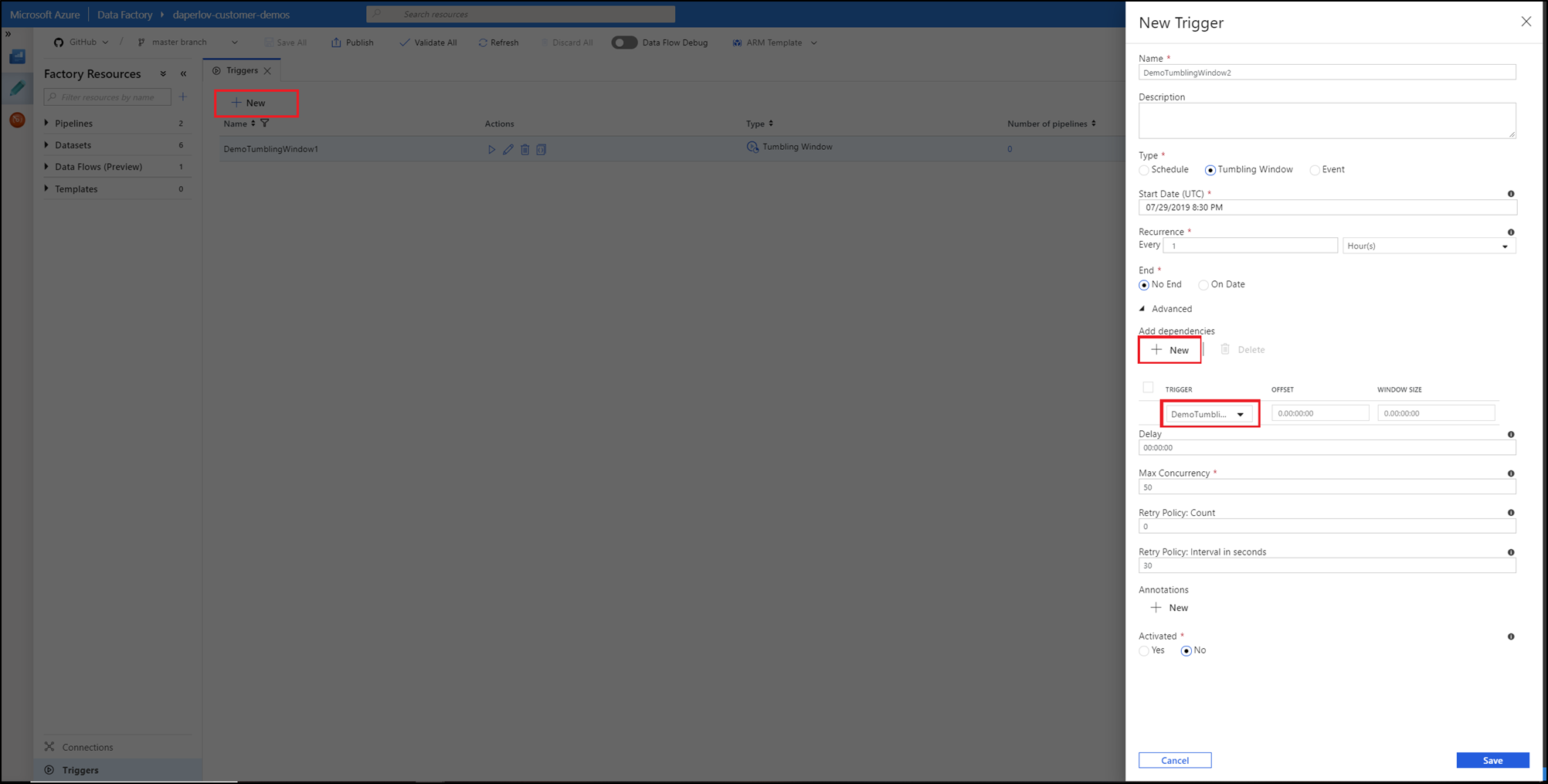Vytvoření závislosti aktivační události pro přeskakující okno
PLATÍ PRO:  Azure Data Factory
Azure Data Factory  Azure Synapse Analytics
Azure Synapse Analytics
Tip
Vyzkoušejte si službu Data Factory v Microsoft Fabric, řešení pro analýzy typu all-in-one pro podniky. Microsoft Fabric zahrnuje všechno od přesunu dat až po datové vědy, analýzy v reálném čase, business intelligence a vytváření sestav. Přečtěte si, jak začít používat novou zkušební verzi zdarma.
Tento článek obsahuje postup vytvoření závislosti na triggeru pro přeskakující okno. Obecné informace o aktivačních událostech pro přeskakující okno najdete v tématu Vytvoření aktivační události pro přeskakující okno.
Pokud chcete vytvořit řetěz závislostí a ujistit se, že se trigger spustí až po úspěšném spuštění jiné aktivační události ve službě, použijte tuto pokročilou funkci k vytvoření závislosti přeskakujícího okna.
Ukázku, jak vytvořit závislé kanály pomocí triggeru pro přeskakující okno, najdete v následujícím videu:
Vytvoření závislosti v uživatelském rozhraní
Pokud chcete vytvořit závislost na triggeru, vyberte Aktivovat>rozšířený>nový. Pak zvolte aktivační událost, na které bude záviset odpovídající posun a velikost. Vyberte Dokončit a publikujte změny, které se projeví u závislostí.
Vlastnosti závislostí přeskakujícího okna
Aktivační událost pro přeskakující okno se závislostí má následující vlastnosti:
{
"name": "MyTriggerName",
"properties": {
"type": "TumblingWindowTrigger",
"runtimeState": <<Started/Stopped/Disabled - readonly>>,
"typeProperties": {
"frequency": <<Minute/Hour>>,
"interval": <<int>>,
"startTime": <<datetime>>,
"endTime": <<datetime - optional>>,
"delay": <<timespan - optional>>,
"maxConcurrency": <<int>> (required, max allowed: 50),
"retryPolicy": {
"count": <<int - optional, default: 0>>,
"intervalInSeconds": <<int>>,
},
"dependsOn": [
{
"type": "TumblingWindowTriggerDependencyReference",
"size": <<timespan - optional>>,
"offset": <<timespan - optional>>,
"referenceTrigger": {
"referenceName": "MyTumblingWindowDependency1",
"type": "TriggerReference"
}
},
{
"type": "SelfDependencyTumblingWindowTriggerReference",
"size": <<timespan - optional>>,
"offset": <<timespan>>
}
]
}
}
}
Následující tabulka obsahuje seznam atributů potřebných k definování závislosti přeskakujícího okna.
| Název vlastnosti | Popis | Typ | Požaduje se |
|---|---|---|---|
type |
V tomto rozevíracím seznamu se zobrazí všechny existující aktivační události pro přeskakující okno. Zvolte trigger, na který se má závislost zaměřit. | TumblingWindowTriggerDependencyReference nebo SelfDependencyTumblingWindowTriggerReference |
Ano |
offset |
Posun aktivační události závislosti Zadejte hodnotu ve formátu časového rozsahu. Jsou povoleny záporné i kladné posuny. Tato vlastnost je povinná, pokud je trigger v závislosti na sobě. Ve všech ostatních případech je to volitelné. Závislost sama by měla být vždy negativním posunem. Pokud není zadána žádná hodnota, okno je stejné jako samotná aktivační událost. | Časový interval (hh:mm:ss) |
Samostatná závislost: Ano Jiné: Ne |
size |
Velikost přeskakujícího okna závislostí Zadejte kladnou hodnotu časového rozsahu. Tato vlastnost je nepovinná. | Časový interval (hh:mm:ss) |
No |
Poznámka:
Aktivační událost pro přeskakující okno může záviset na maximálně pěti dalších aktivačních událostech.
Vlastnosti pro přeskakující okno s vlastním závislostem
Ve scénářích, ve kterých by trigger neměl pokračovat do dalšího okna, dokud se předchozí okno úspěšně nedokončí, vytvořte samostatnou závislost. Trigger závislosti na sobě, který závisí na úspěchu předchozích spuštěních v předchozí hodině, má vlastnosti uvedené v následujícím kódu.
Poznámka:
Pokud váš aktivovaný kanál spoléhá na výstup kanálů v dříve aktivovaných oknech, doporučujeme použít pouze trigger přeskakujícího okna, který je závislý na vlastním nastavení. Chcete-li omezit paralelní spuštění triggeru, nastavte maximální souběžnost aktivačních událostí.
{
"name": "DemoSelfDependency",
"properties": {
"runtimeState": "Started",
"pipeline": {
"pipelineReference": {
"referenceName": "Demo",
"type": "PipelineReference"
}
},
"type": "TumblingWindowTrigger",
"typeProperties": {
"frequency": "Hour",
"interval": 1,
"startTime": "2018-10-04T00:00:00Z",
"delay": "00:01:00",
"maxConcurrency": 50,
"retryPolicy": {
"intervalInSeconds": 30
},
"dependsOn": [
{
"type": "SelfDependencyTumblingWindowTriggerReference",
"size": "01:00:00",
"offset": "-01:00:00"
}
]
}
}
}
Scénáře a příklady použití
Následující scénáře ukazují použití vlastností závislostí přeskakujícího okna.
Posun závislostí
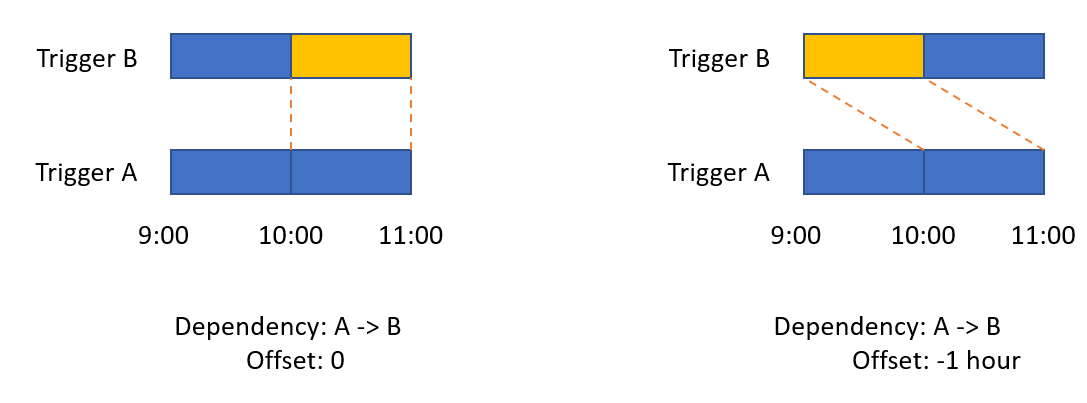
Velikost závislosti
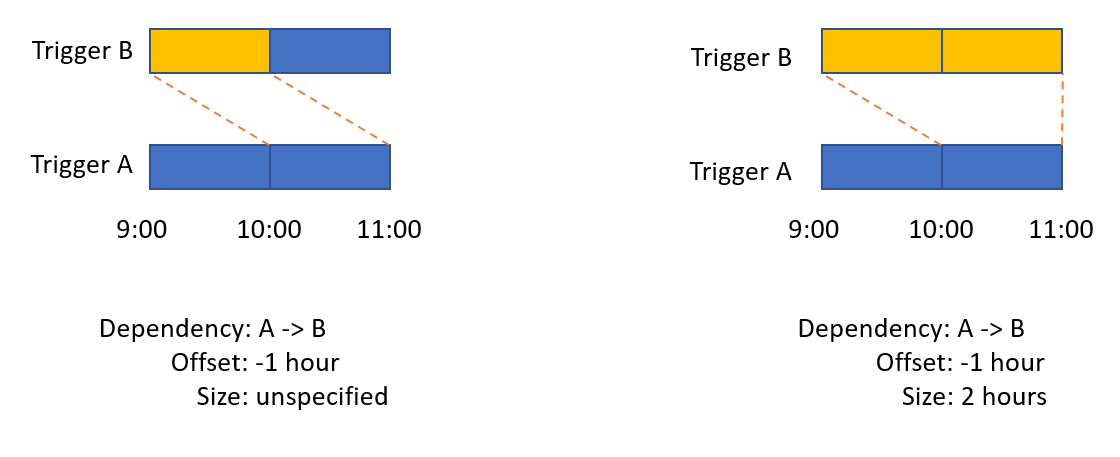
Samostatná závislost
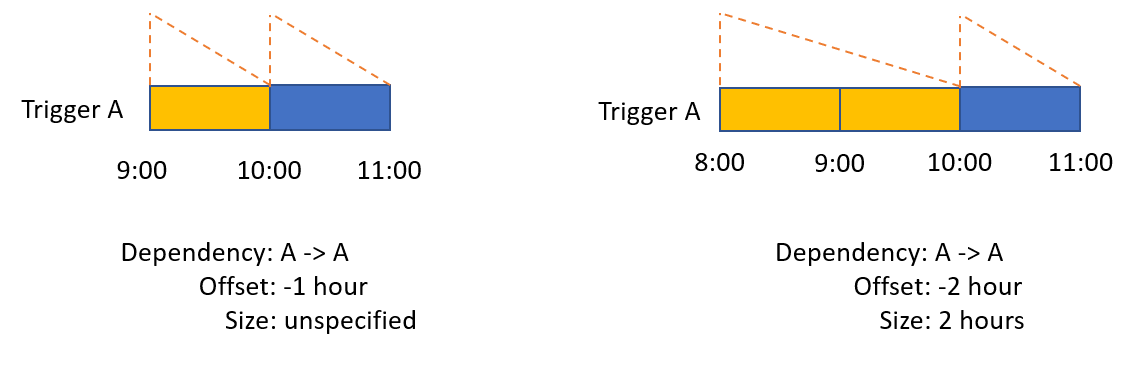
Závislost na jiné aktivační události pro přeskakující okno
Následující příklad ukazuje úlohu každodenního zpracování telemetrie, která závisí na agregaci jiné každodenní úlohy agregující posledních sedm dnů výstupu a generuje sedmidenní streamy posuvných oken.
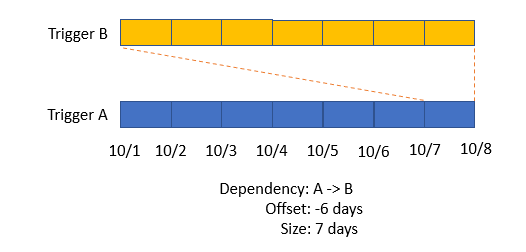
Závislost na sobě
Následující příklad ukazuje každodenní úlohu bez mezer ve výstupních datových proudech úlohy.
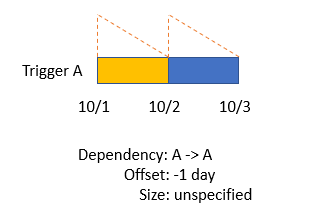
Monitorování závislostí
Na stránce monitorování spuštění triggeru můžete monitorovat řetěz závislostí a odpovídající okna. Přejděte do spuštění triggeru monitorování>. Pokud má aktivační událost pro přeskakující okno závislosti, název triggeru nese hypertextový odkaz na zobrazení monitorování závislostí.
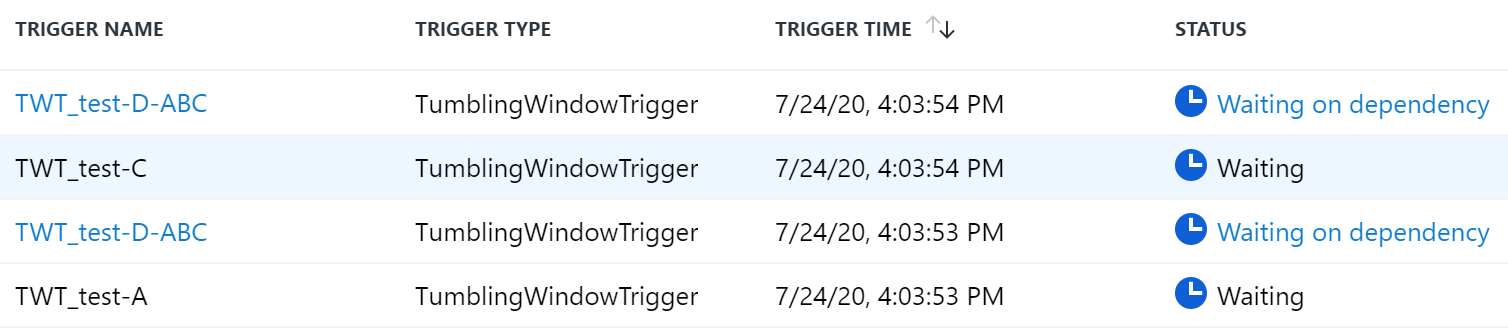
Kliknutím na název triggeru zobrazíte závislosti triggeru. V podokně vpravo se zobrazují informace o spuštění triggeru, jako je ID spuštění, čas okna a stav.
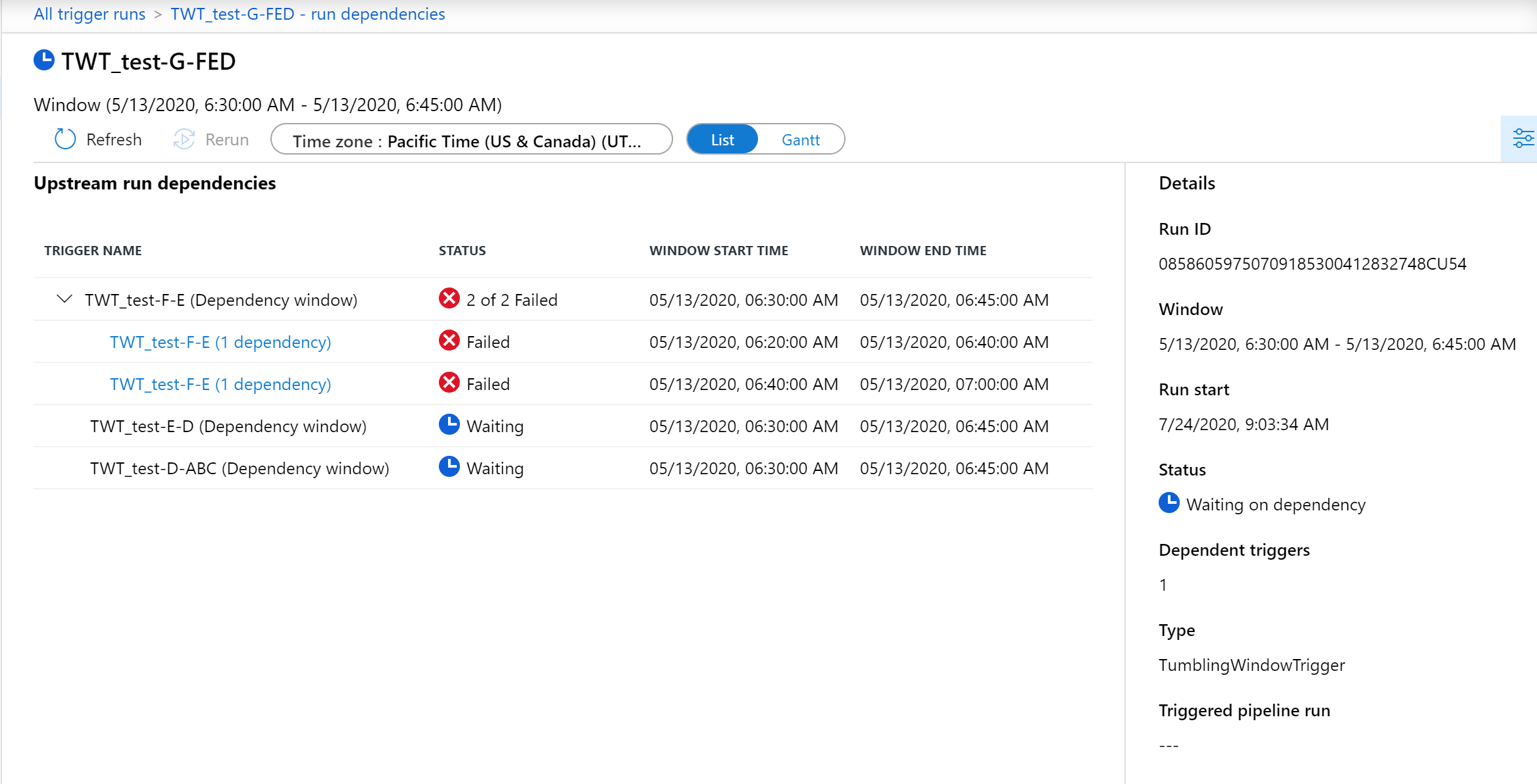
Můžete zobrazit stav závislostí a oken pro jednotlivé závislé triggery. Pokud některý z triggerů závislostí selže, musíte ho úspěšně spustit, aby se spustila závislá aktivační událost.
Aktivační událost pro přeskakující okno čeká na závislosti po dobu sedmi dnů před uplynutím časového limitu. Po sedmi dnech se spuštění triggeru nezdaří.
Poznámka:
Aktivační událost pro přeskakující okno se nedá zrušit, když je ve stavu Čekání na závislost . Závislá aktivita se musí dokončit před zrušením aktivační události pro přeskakující okno. Toto omezení je záměrně, aby se zajistilo, že závislé aktivity se můžou dokončit po spuštění. Pomáhá také snížit pravděpodobnost neočekávaných výsledků.
Pokud chcete zobrazit vizuální způsob zobrazení plánu závislostí triggeru, vyberte zobrazení Ganttova diagramu.
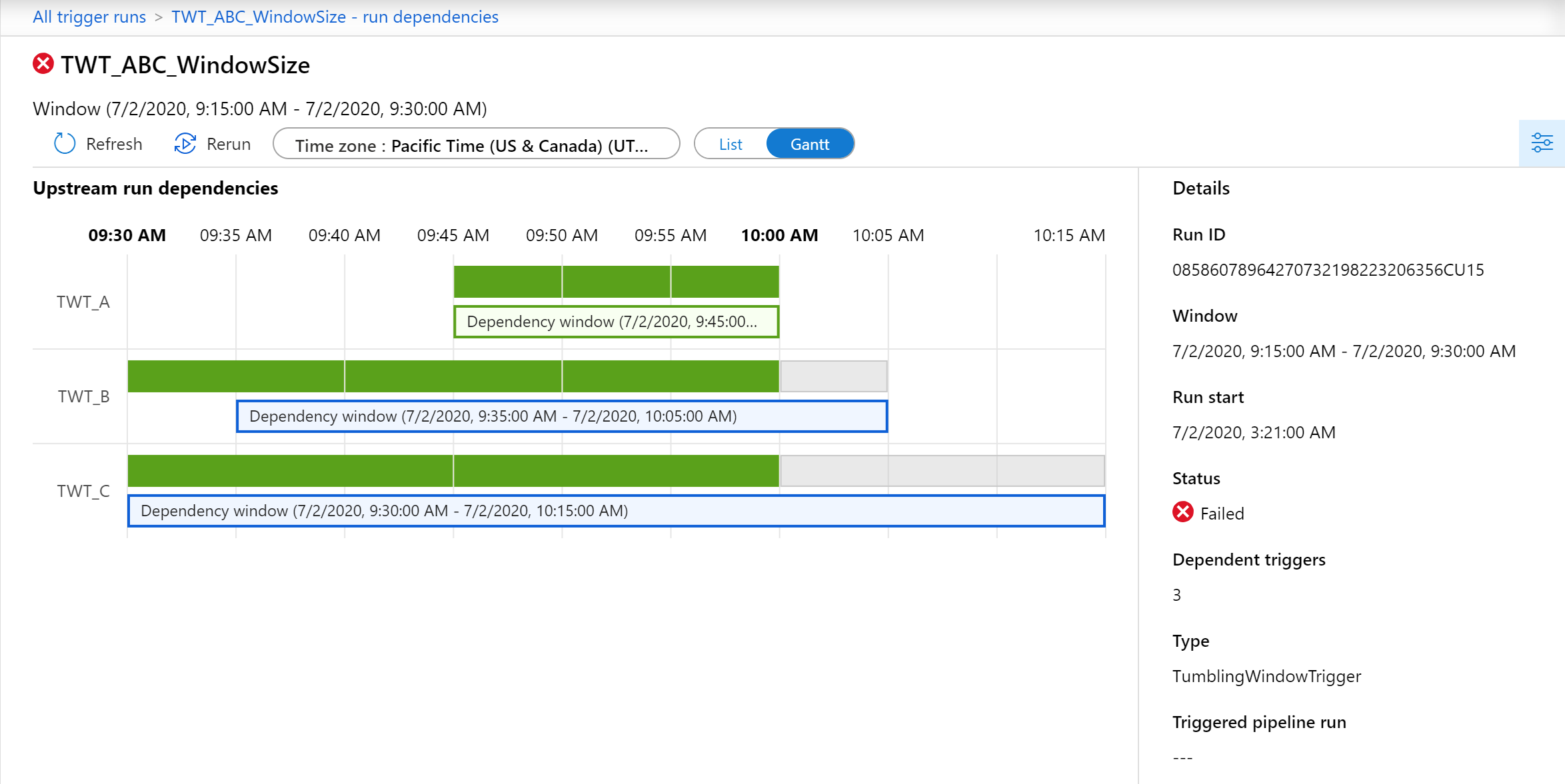
Průhledná pole zobrazují okna závislostí pro jednotlivé triggery závislé na podřízenosti. Plná barevná pole zobrazená na předchozím obrázku zobrazují jednotlivá spuštění oken. Tady je několik tipů pro interpretaci zobrazení Ganttova diagramu:
- Průhledná pole se vykreslí modře, pokud jsou závislá okna ve stavu Čeká na vyřízení nebo Spuštěno .
- Po úspěšném dokončení všech oken pro závislý trigger se průhledné pole změní na zelenou.
- Průhledná pole se v případě selhání závislého okna vykreslují červeně. Vyhledejte plné červené pole pro identifikaci běhu okna selhání.
Pokud chcete znovu spustit okno v zobrazení Ganttova diagramu, vyberte pole plné barvy okna. Zobrazí se podokno akcí s informacemi a možnostmi opětovného spuštění.
Související obsah
Váš názor
Připravujeme: V průběhu roku 2024 budeme postupně vyřazovat problémy z GitHub coby mechanismus zpětné vazby pro obsah a nahrazovat ho novým systémem zpětné vazby. Další informace naleznete v tématu: https://aka.ms/ContentUserFeedback.
Odeslat a zobrazit názory pro